Sådan rettes Local_Rate_Limited-fejl på Pinterest
I denne artikel vil vi forsøge at løse "Local_Rate_Limited"-fejlen, som Pinterest-brugere støder på, når de vil have adgang til webstedet.

Pinterest-brugere er begrænset fra at få adgang til webstedet ved at støde på fejlen "Local_Rate_Limited", når de vil have adgang til webstedet. Hvis du står over for et sådant problem, kan du finde løsningen ved at følge de forslag, vi efterlader nedenfor.
Hvad er Pinterest Local_Rate_Limited Error?
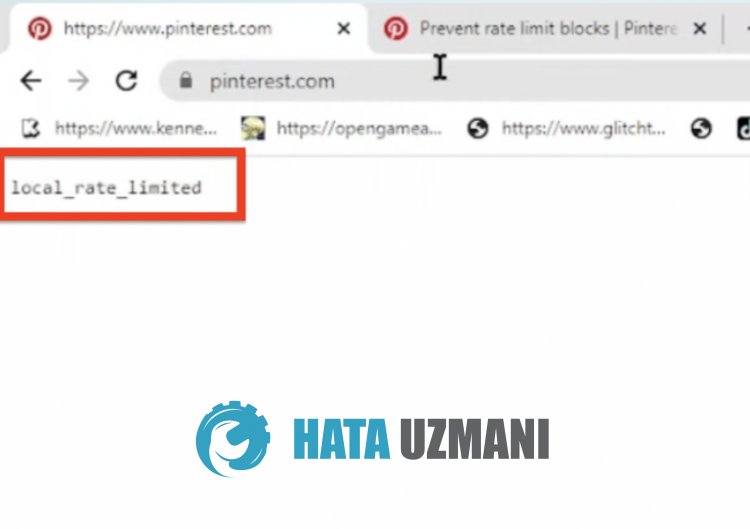
Denne fejl er normalt forårsaget af et problem med webcachen, der begrænser brugernes adgang til webstedet. Selvfølgelig kan vi støde på en sådan fejl ikke kun på grund af dette problem, men også på grund af mange andre problemer. Til dette vil vi forsøge at løse problemet ved at fortælle dig et par forslag.
Sådan rettes Local_Rate_Limited-fejl på Pinterest
1-) Ryd Pinterest-cache
Filer i Pinterest-applikationens midlertidige cache kan være problematiske eller forkert installeret. For at løse dette problem kan vi fjerne problemet ved at rydde browserens cache.
- Først skal du gå til Pinterest-siden.
- Højreklik på den side, vi kom til, og tryk på "Inspicer".
- Klik på "Applikation" i panelet, der åbnes.
- Klik derefter på "Lagring" til venstre.
- Efter denne proces skal du rulle ned i panelet til højre og klikke på knappen "Ryd webstedsdata".
Når du har udført handlingen, kan du kontrollere, om problemet fortsætter, ved at opdatere siden.
2-) Opret forbindelse til VPN
Hvis ovenstående proces ikke er en løsning for dig, skal du downloade ethvert vpn-plugin og oprette forbindelse til en anden placering og kontrollere, om problemet fortsætter.
3-) Deaktiver plugins
Jeg anbefaler, at du deaktiverer alle aktive plugins i din browser. Dette skyldes, at nogle plugins kan forhindre algoritmen i at fungere. Til dette skal du deaktivere alle aktive tilføjelser i din browser og opdatere siden og kontrollere, om problemet fortsætter.
4-) Log ind fra en anden browser
Hvis ingen af disse processer er en løsning for dig, kan du endelig kontrollere, om Pinterest-applikationen fungerer fra en anden browser.
5-) Kør i Microsoft Store
Du kan køre applikationen ved at downloade applikationsversionen, der er offentliggjort i Microsoft Store, og udføre installationsprocessen. Du kan følge nedenstående trin for at udføre denne handling.
- På startsøgeskærmen skal du skrive "Microsoft Store" og åbne den.
- I det nye vindue, der åbnes, skal du skrive "Pinterest" og søge.
- Efter denne proces skal du downloade Pinterest-applikationen og udføre installationsprocessen.
Når installationsprocessen er fuldført, skal du køre programmet og kontrollere, om problemet fortsætter.
Ja, venner, vi har løst vores problem under denne titel. Hvis dit problem fortsætter, kan du spørge om de fejl, du støder på, ved at gå ind på vores FORUM platform.
![Hvordan rettes YouTube-serverfejlen [400]?](https://www.hatauzmani.com/uploads/images/202403/image_380x226_65f1745c66570.jpg)





















